步驟1:
收集所需的基本項目:
2。 USB閃存驅動器或其他USB硬盤驅動器。我將在此說明中使用閃存驅動器。
您還需要一臺計算機,以將介質裝入驅動器。
第2步:
插入路由器并按照需要配置它。我不會詳細介紹,因為您可能沒有與我使用的那種路由器,并且您實際上不必更改任何設置即可正常工作。我建議您更改默認的安全設置,因為您永遠都不知道。
步驟3:
將跳轉驅動器插入您的硬盤計算機并傳輸您想要的所有媒體(音樂,電影,圖片等)。完成后,將其從計算機上拔下并將其插入路由器。我的路由器背面有一個LED。一旦準備好共享驅動器,它將點亮。
步驟4:
在設備上安裝應用。
Android 設備:我選擇了 Avia Media Player(Chromecast)瀏覽聯網的跳轉驅動器,但是那里可能有更好的應用程序。請在評論部分列出您的收藏夾。
Apple 設備:我選擇了 Media:Connect 。
這兩個應用程序都會自動檢測路由器驅動器。請注意,如果未將驅動器插入路由器,則路由器/服務器可能不可用。
第5步:
最后,您將路由器放在路由器中,然后將其插入逆變器中。如果您有電源適配器可以插入Cig,則可以省去逆變器。插頭。將您的設備連接到wifi網絡并享受所有媒體的樂趣。
步驟6:
最終想法strong》
請勿隔夜過夜。消耗的電量足以耗盡電池電量。不得不說。
如果您使用自供電的硬盤驅動器,我不確定是否可以安全地拔出電源或關閉電源而不會損壞驅動器。我確實碰到過有關從計算機中刪除USB設備的有趣文章。 http://howto.cnet.com/8301-11310_39-57425717-285/quickly-remove-usb-devices-without-using-safe-removal/
您無需斷開驅動器來添加媒體的操作,而只需連接即可從您家中的車載路由器開始,然后無線傳輸它們。當然,您必須處于范圍之內,并且必須打開路由器電源(總是有缺點)。
責任編輯:wv
-
NAS
+關注
關注
11文章
281瀏覽量
112364
發布評論請先 登錄
相關推薦
剛到手的NAS怎么玩?這些TIPS請收好~

車載無線充電器怎么充電的
車載無線智能吸塵器的創新驅動方案:暢享清潔之旅
大聯大友尚基于NuVolta產品的車載無線快充方案

NAS求變,“0成本、低門檻”的魯大師能否脫穎而出?
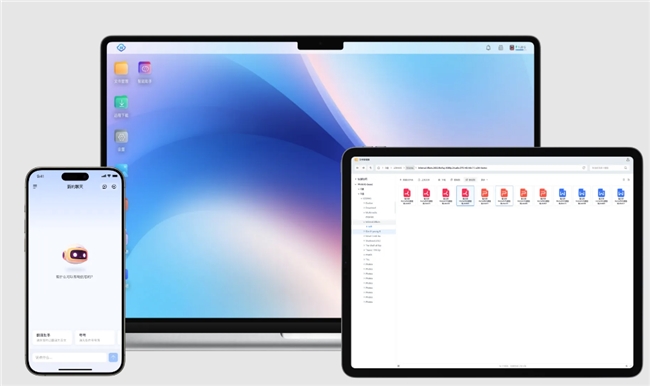
NAS工具軟件大盤點:瞧瞧哪個被你遺漏了
NAS免費用,Ai自己養,魯大師 AiNAS正式發布
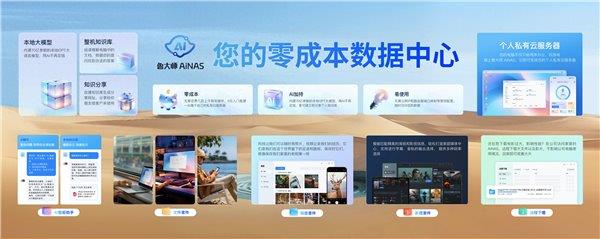
那些年我的NAS用過的常用套件?

NAS使用小妙招丨系統&域名&配件

一機實現All in one,NAS如何玩轉虛擬機!
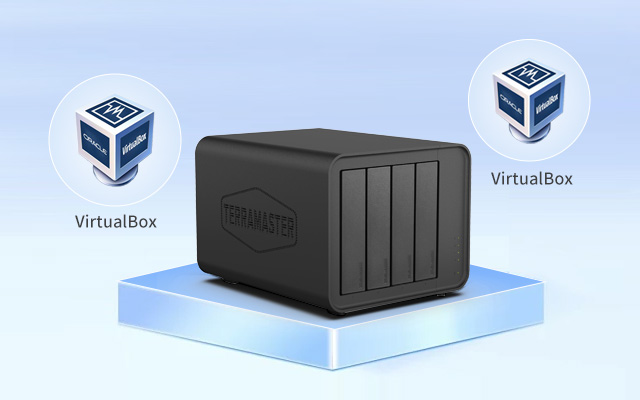
一文掃盡Nas常用Docker軟件
NAS必備軟件清單:提升存儲效率與媒體管理
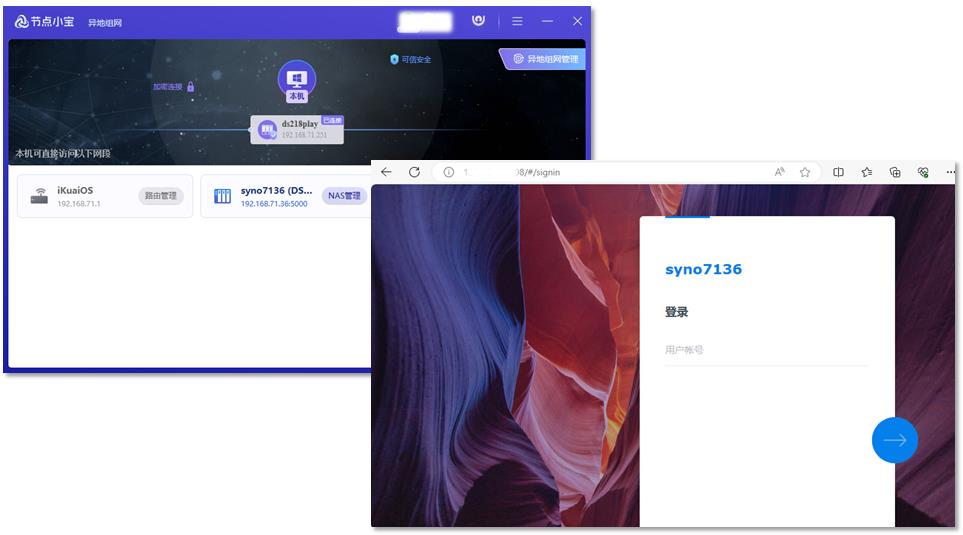
車載無線充用的超級電容應該怎么選?
NAS使用小貼士,讓NAS實現存儲的曠野
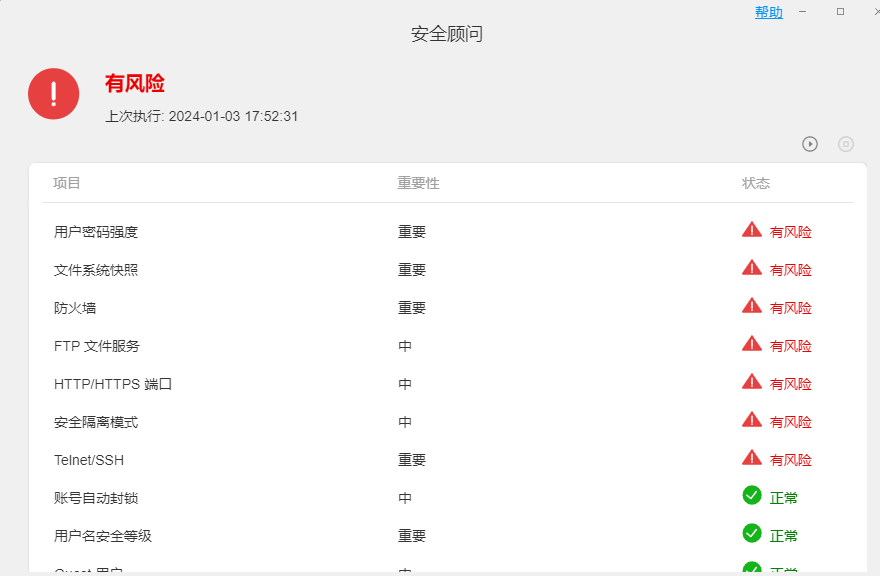




 車載無線NAS的制作
車載無線NAS的制作
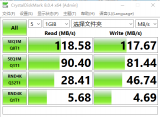










評論